Как использовать автотюн в GarageBand
Если вы пользователь Mac, Garageband предоставит вам все необходимое для создания современной музыки на вашем компьютере. И что самое приятное - бесплатно!
И хотя некоторые профессионалы с насмешкой относятся к идее считать Garageband основной DAW, на самом деле это очень симпатичное приложение. В этой младшей сестре Logic Pro есть практически все, что нужно для создания отличной музыки в любом жанре. Даже Бен Фолдс использовал его для демо-записей во время пандемии!
Часто упускаемая из виду функция Garageband - это коррекция высоты тона, и именно о ней мы поговорим в этой статье. Вы узнаете, как ею пользоваться и как улучшить свою игру с помощью стороннего плагина.
Итак, пользователи Garageband, возрадуйтесь, и давайте отправимся в путешествие по питч-коррекции!
Коррекция высоты тона в сравнении с автонастройкой
Прежде чем мы начнем рассказывать о том, как сделать коррекцию высоты тона в стиле автотюна в Garageband, давайте разберемся, что на самом деле означают эти две фразы.
Коррекция высоты
Плагины для коррекции высоты тона предназначены для тонкого изменения настройки вокальных записей. Некоторые из этих плагинов более совершенны, чем другие, например, программа Celemony от Melodyne. Другие - более простые, как, например, автоматическая питч-коррекция в Logic Pro.
Но все они делают по сути одно и то же: переделывают элементы по своему усмотрению.
Автотюн
С тех пор как в 1998 году гимн Шер Believe попал в чарты, слово "автотюн" стало нарицательным для описания уникального, слегка роботизированного вокала, который был в моде на рубеже веков.
Но слово "автотюн " на самом деле происходит от плагина Autotune компании Antares. Этот плагин, ставший популярным благодаря хип-хоп исполнителю T-Pain, по сути, является плагином для коррекции высоты тона вокала.
Где-то по пути слово autotune стало всеобъемлющей фразой для описания любого плагина для коррекции питча, подобно тому как люди говорят Kleenex, когда на самом деле имеют в виду салфетки для лица. Ах, сила брендинга...
Автотюн для Garageband.
Garageband позволяет загружать сторонние плагины, так что если у вас есть копия продукта Antares autotune, вы можете сделать это. (Позже мы рассмотрим другие варианты сторонних плагинов и способы их загрузки).
Но если вам не хочется тратиться на программное обеспечение, давайте рассмотрим, как можно выполнять коррекцию нот на вокальных треках прямо из окна редактора Garageband.
Основной инструмент для коррекции высоты тона, поставляемый с Garageband, на самом деле является урезанной версией функции FlexPitch в Logic Pro.
Эта функция Logic похожа на рабочий процесс Melodyne, но в Garageband есть упрощенный набор элементов управления, который очень легко использовать. Даже Nickelback смогли бы заставить ее работать...
Как сделать автоматическую коррекцию высоты тона в Garageband
Для начала запишите вокальную дорожку. Помните, что питч-коррекция может сделать лишь очень многое, поэтому сделайте это лучшим вокальным исполнением, на которое вы способны!
На этом этапе вы также захотите настроить ключ песни на ЖК-дисплее в верхней части экрана. Просто щелкните на дисплее подписи клавиш и выберите ключ и шкалу, соответствующие вашей песне.
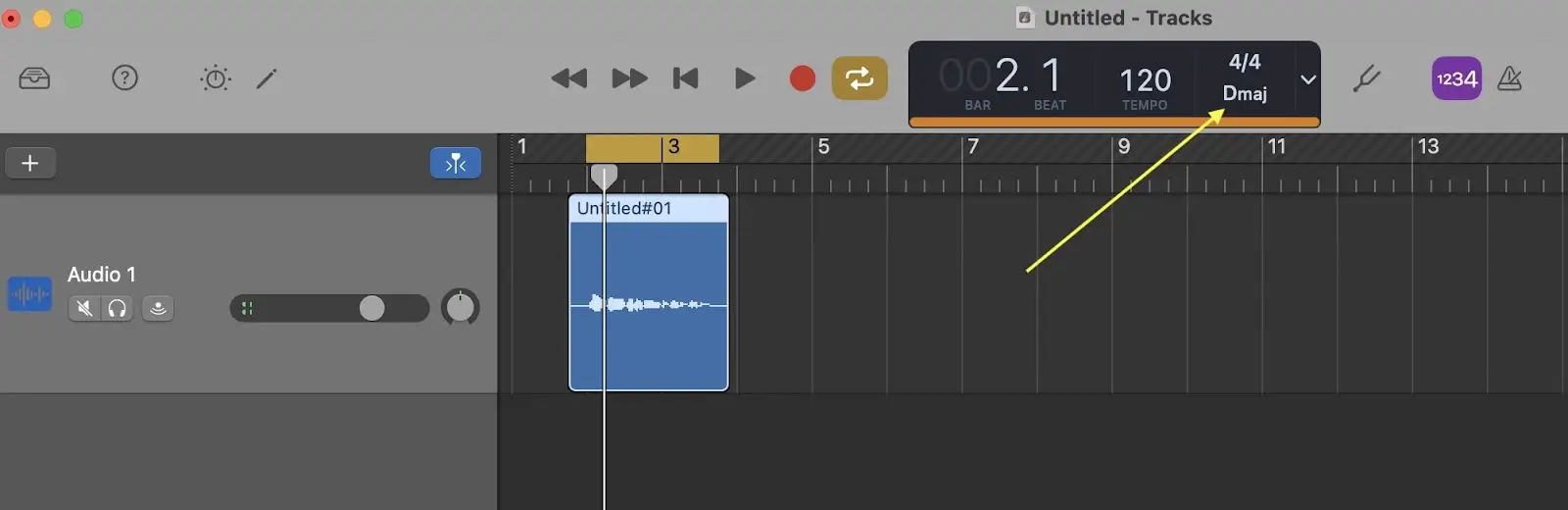
Затем выберите регион, который нужно настроить, и нажмите на значок карандаша в левом верхнем углу экрана или клавишу E на клавиатуре компьютера, чтобы открыть редактор дорожек.
В окне редактора убедитесь, что выбрана "Дорожка", а не "Регион". Там вы увидите простой ползунок, который регулирует степень коррекции высоты тона.
Настройте ползунок, слушая вокал в контексте с другими треками в песне, чтобы определить, какая настройка дает наилучшие результаты.
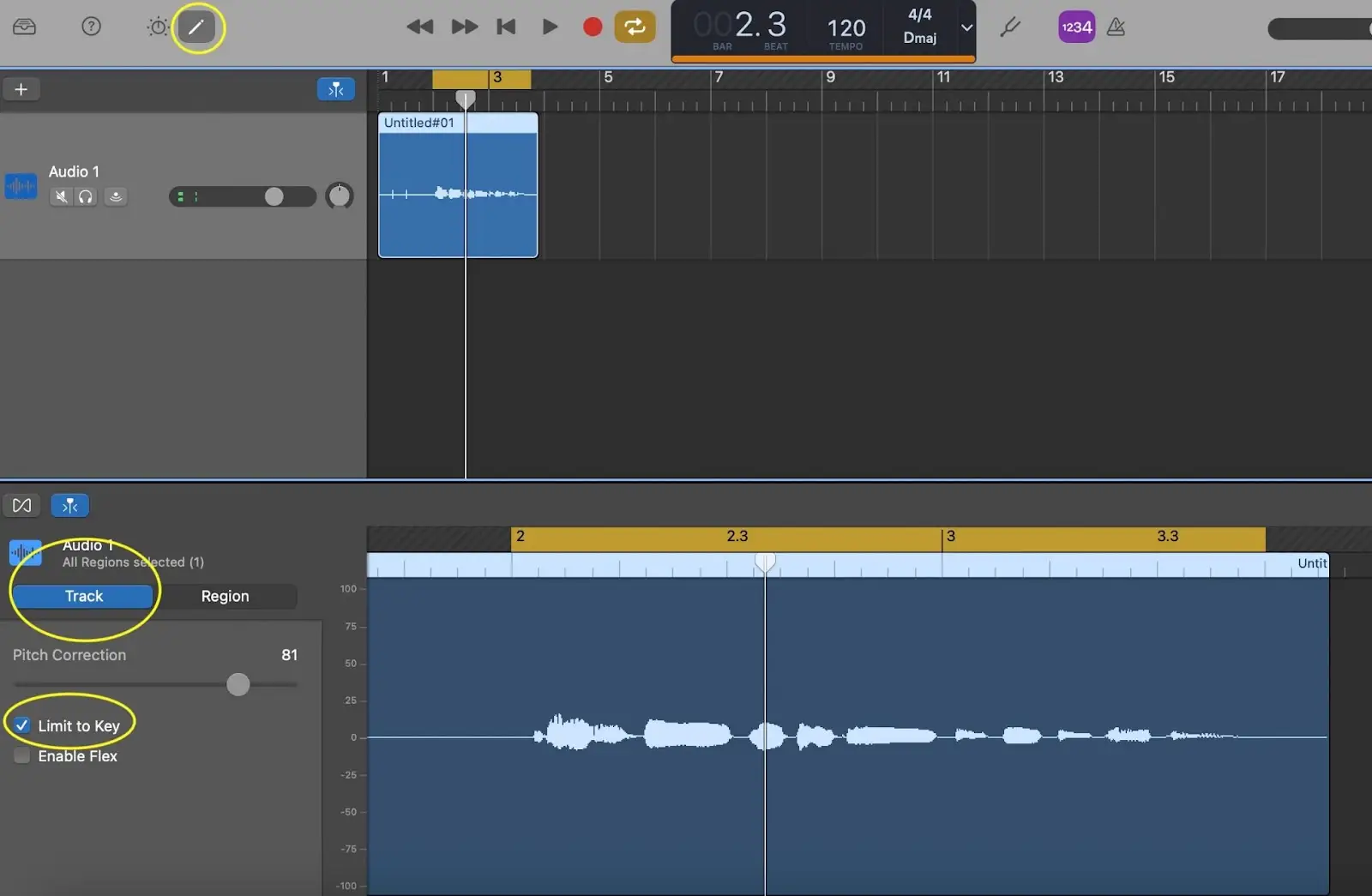
Чтобы добиться еще большей точности, установите флажок "Ограничить до клавиши" под ползунком.
Как настроить вокальные партии
Некоторые более сложные программы коррекции высоты тона позволяют пользователю изменять не только высоту тона, но и время звучания нот. В G-band это можно сделать, установив флажок ' Enable Flex '.
В результате на панели редактора появятся узлы для каждого события в волновой форме. Перемещайте узлы влево или вправо, чтобы настроить местоположение событий во времени. Это лучше использовать умеренно, чтобы избежать артефактов!
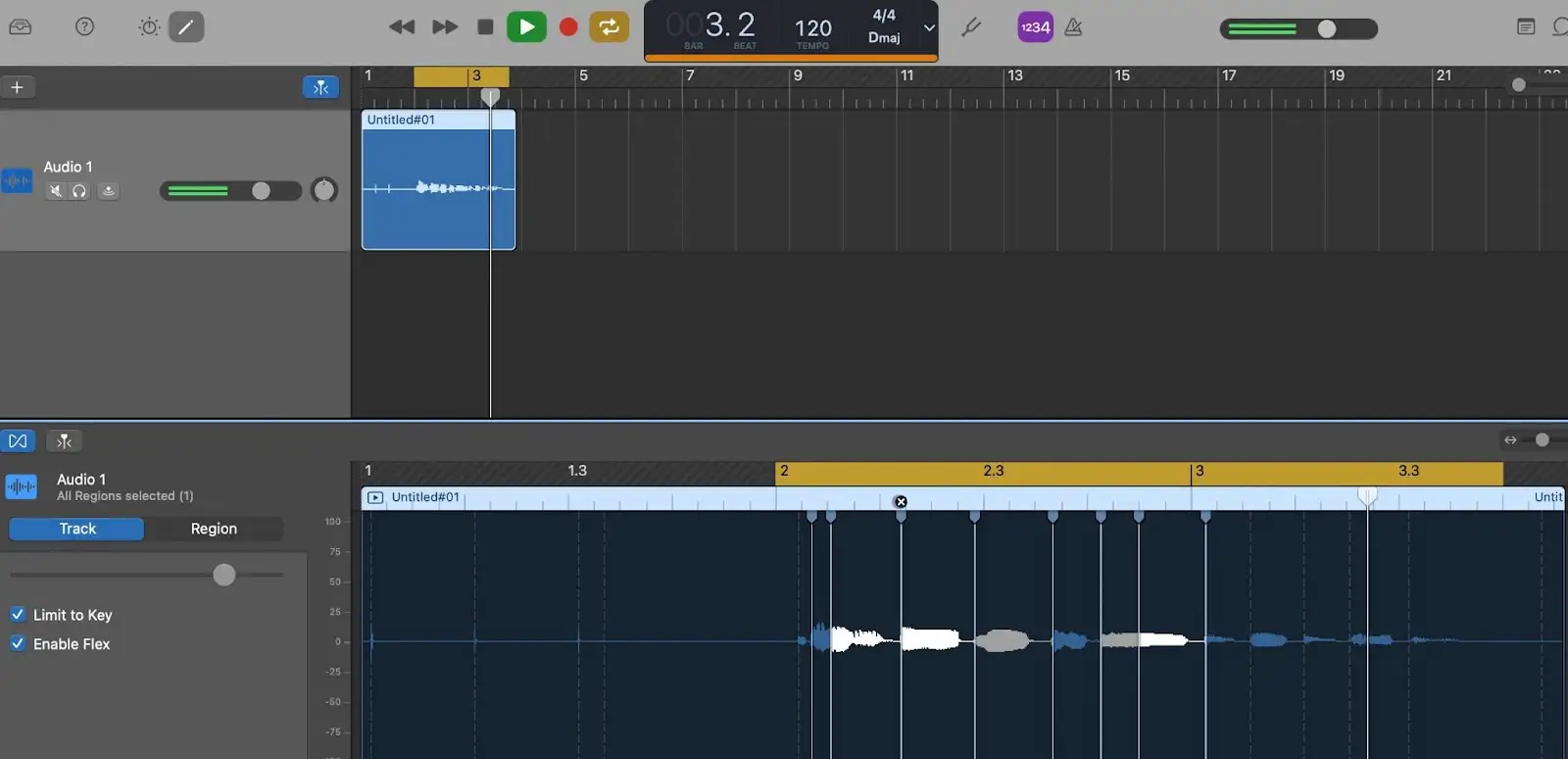
Как сделать автоматическую коррекцию высоты тона в Garageband для iPad
Если вы используете GarageBand на iPad, вы можете воспользоваться их функцией "Extreme Tuning" для настройки вокала и других инструментов.
Прежде всего, убедитесь, что настройки клавиш и шкал соответствуют песне, нажав на значок шестеренки в правом верхнем углу экрана:
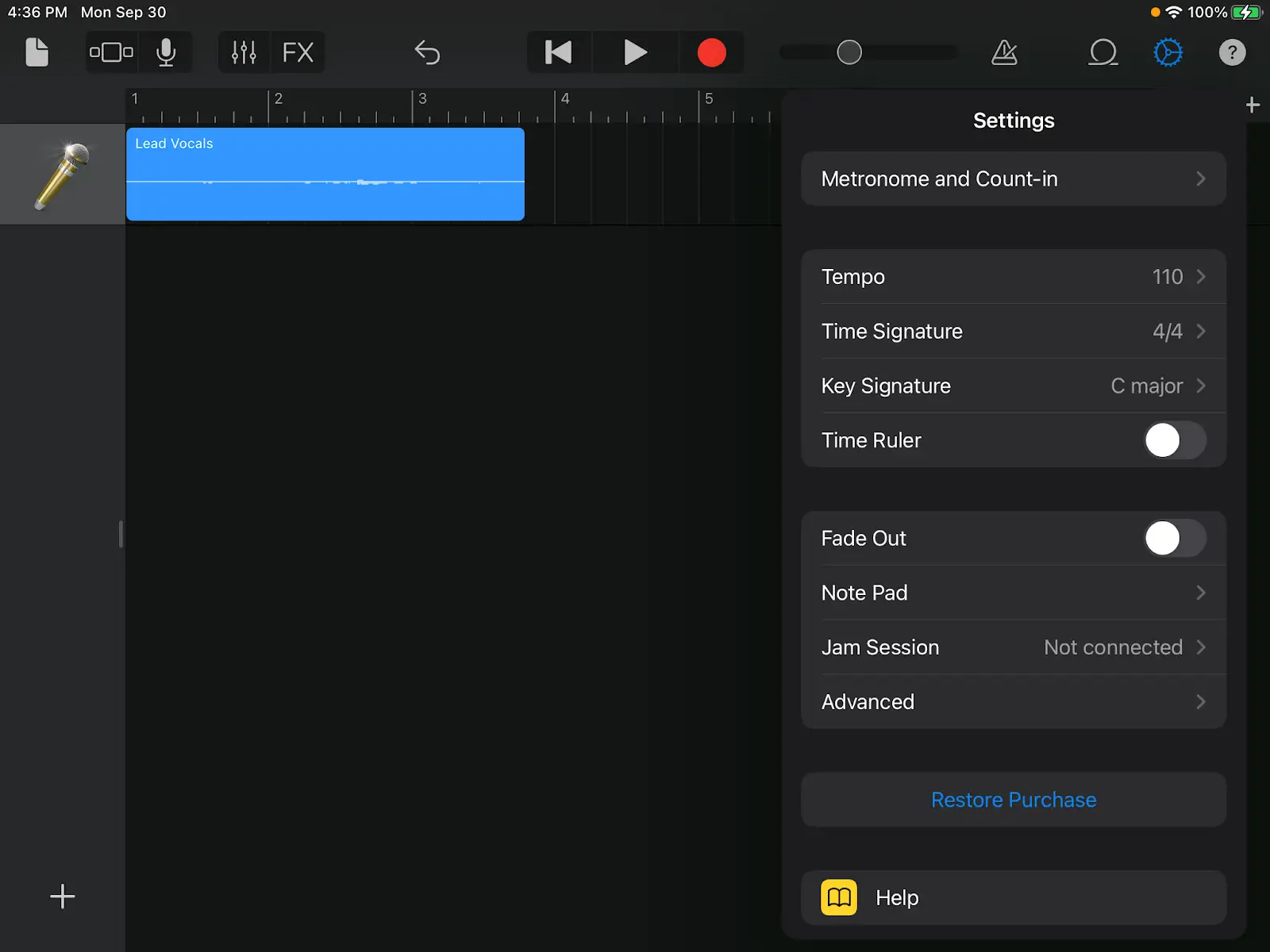
Чтобы получить доступ к настройкам Extreme Tuning, выберите регион на странице трека и нажмите на значок микрофона в верхней левой части экрана:
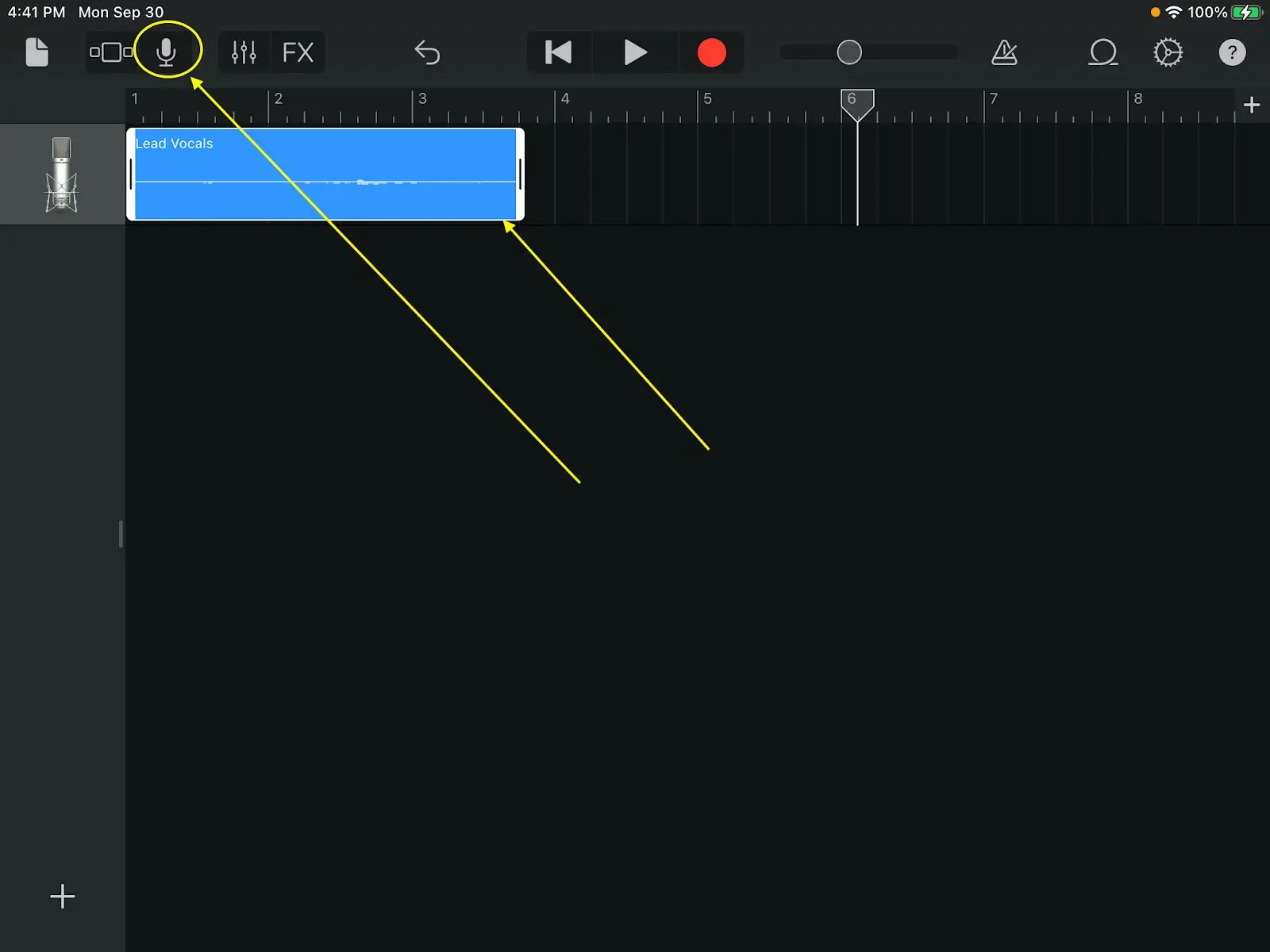
По умолчанию вы попадете в категорию "развлечения".
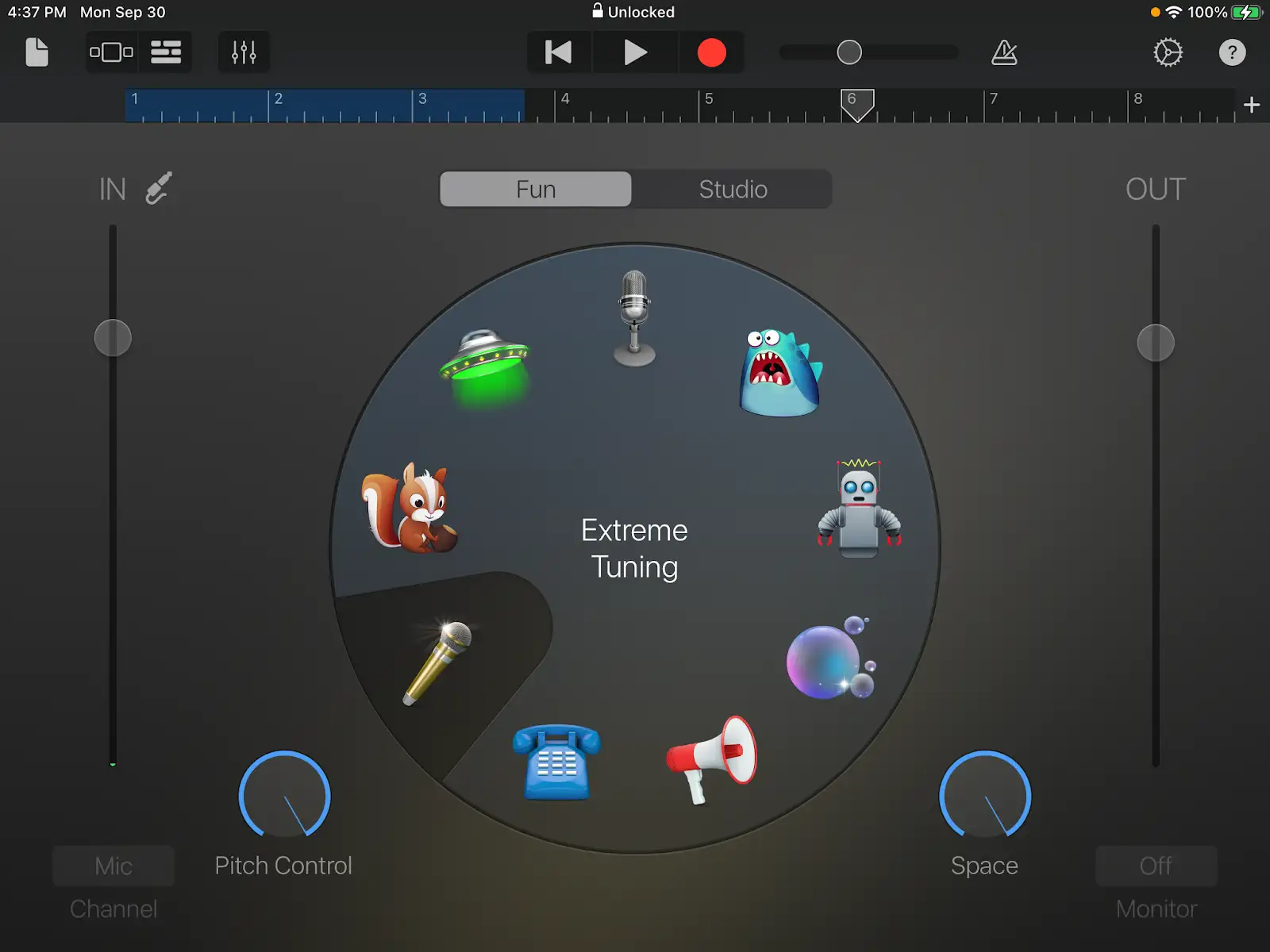
Но если вы нажмете на опцию "Студия" справа, то получите доступ к таким элементам управления, лучше подходящим для создания музыки, как питч, эквалайзер и реверберация.
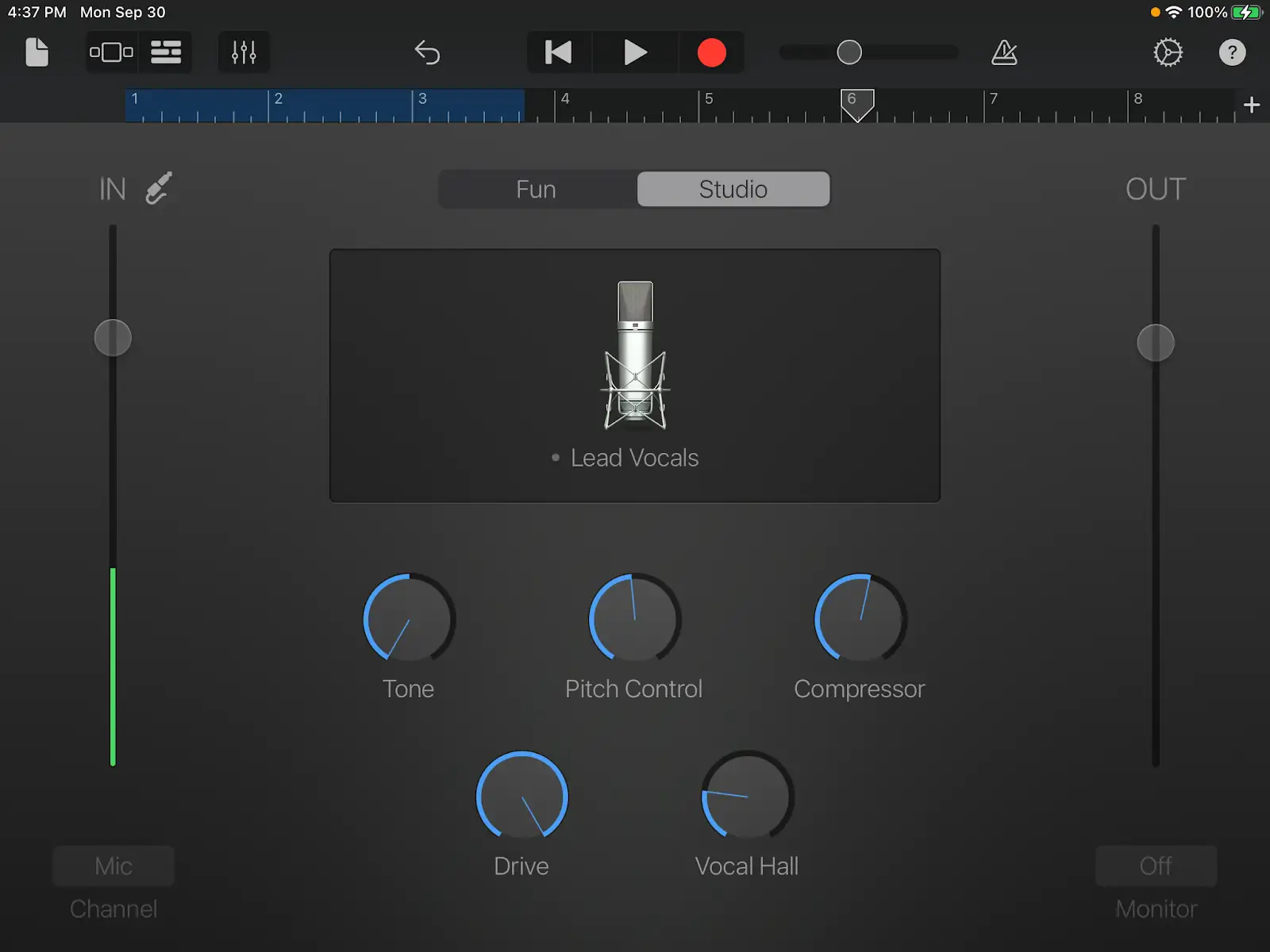
Сторонние альтернативы для автонастройки в Garageband
В Garageband можно использовать множество сторонних плагинов. Фактически, вы можете использовать любой плагин, который доступен в формате Audio Units.
Когда речь заходит об автотюне для Garageband, есть несколько вариантов. Вот некоторые из них, которые мы рекомендуем:
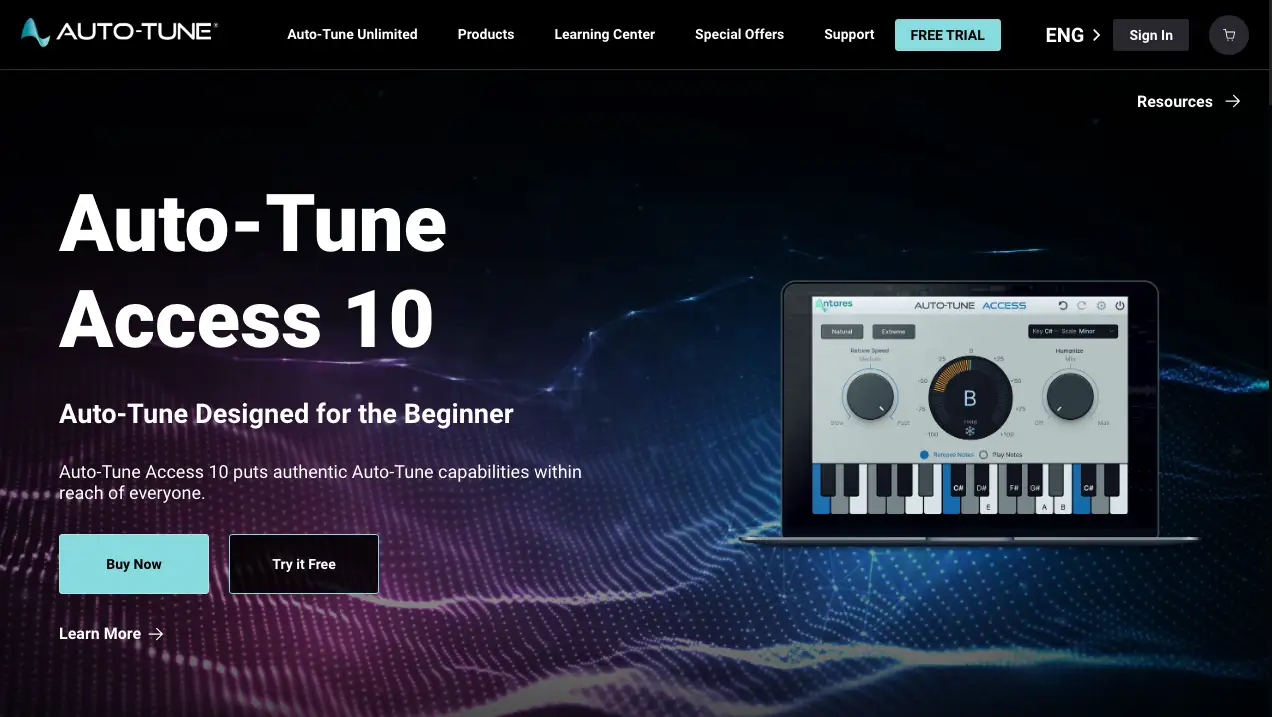
Бюджетная версия оригинального программного обеспечения для автонастройки.
Синхронное искусство RePitch Elements
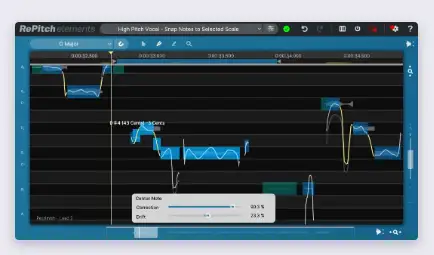
Урезанная версия ReVoice Standard, это аккуратное программное обеспечение позволяет контролировать высоту тона и время звучания вокала без ущерба для вашего кошелька.
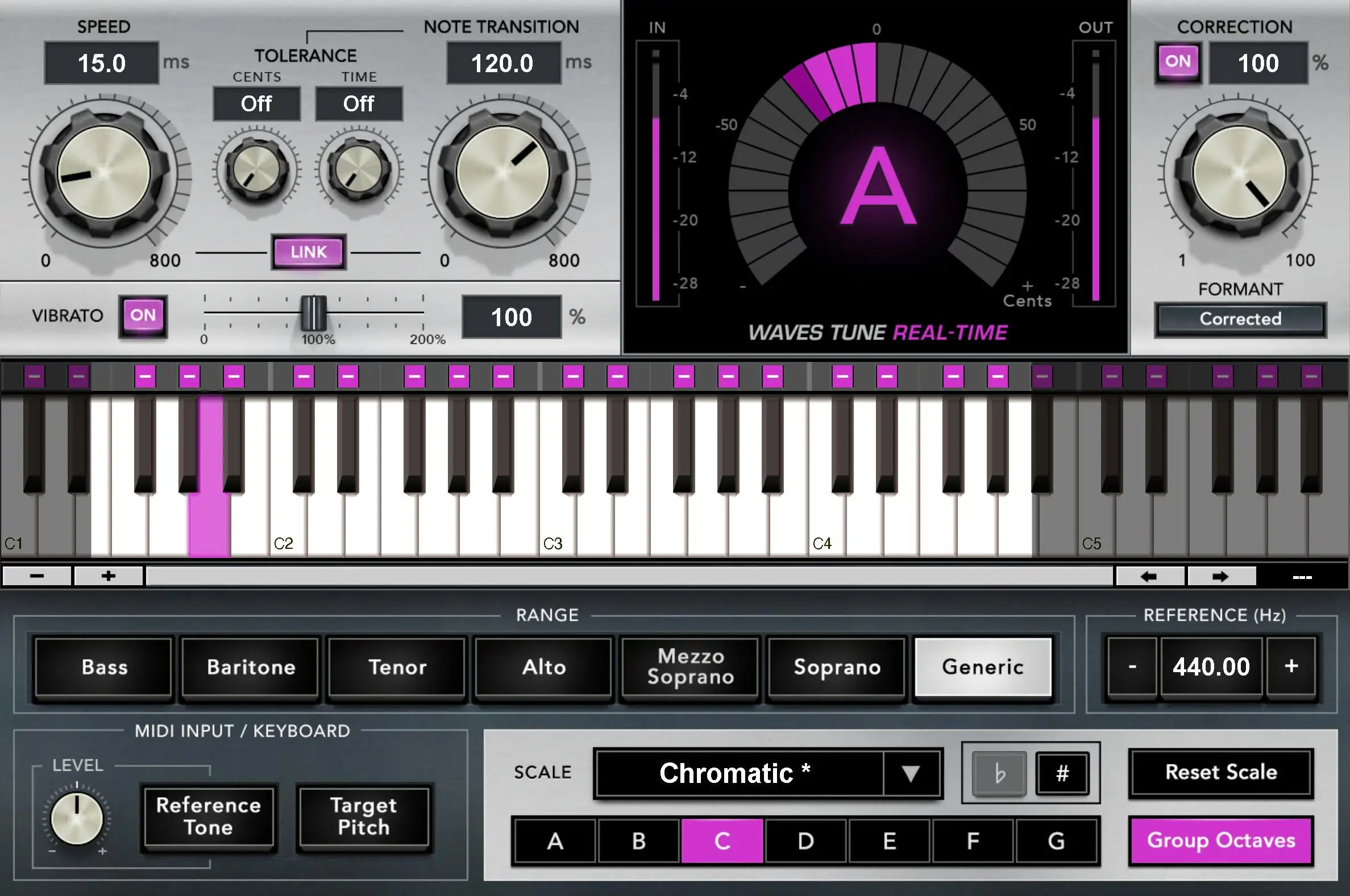
Как бы я ни не любил плагины Waves (погуглите - поймете, почему), это отличное программное обеспечение, которое можно использовать для автотюна в студии и на живых выступлениях.
Как загрузить сторонний плагин
Если вы новичок в работе с G-Band, вам может быть интересно, как загружать различные плагины на дорожку.
Это просто! Просто нажмите кнопку "Интеллектуальные элементы управления" в левом верхнем углу или нажмите B на клавиатуре компьютера, чтобы открыть вкладку с треками.
В левом нижнем углу раздела управления дорожкой вы увидите список плагинов, используемых на этой дорожке. Щелкните по пустому слоту и найдите свой плагин в подпапке 'Audio Units'.
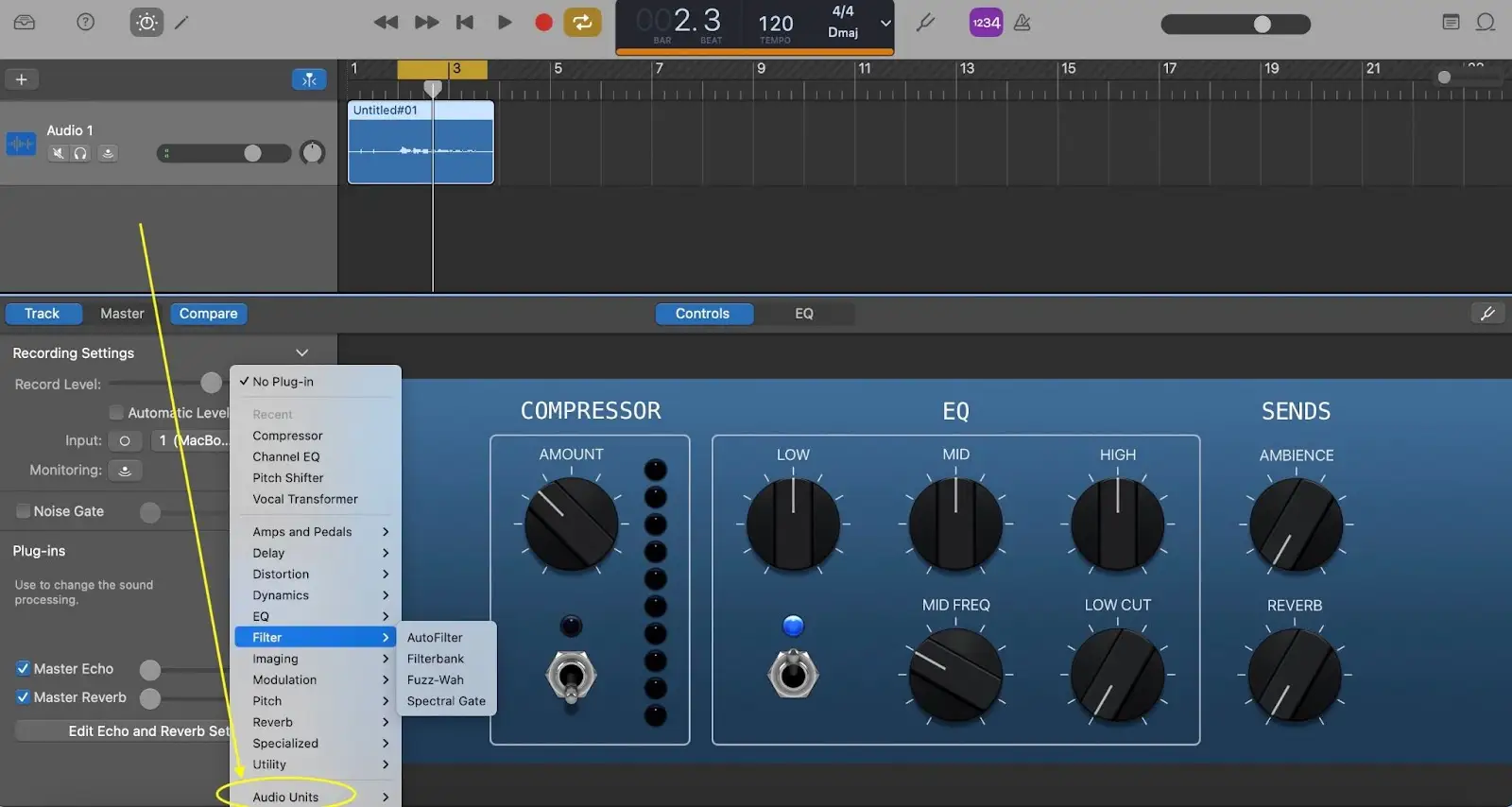
Как добиться наилучших результатов с помощью программного обеспечения для коррекции высоты тона
Если вы не хотите получить оригинальный звук автотюна - также известный как жесткий тюнинг, - вот несколько основных рекомендаций, которые помогут вам добиться естественных результатов при питч-коррекции вокальных треков:
Всегда используйте отличный вокал. Программы для коррекции высоты тона вокала подчеркнут недостатки исходного звука.
Сначала очистите звук. Поскольку цепочка вставок будет строиться друг от друга, важно очистить вокальную дорожку с помощью эквалайзера, диэссеров и т. п., прежде чем добавлять какие-либо программы для коррекции высоты тона.
Проверьте всю вокальную дорожку. Обязательно прослушайте всю вокальную дорожку в контексте, чтобы убедиться в отсутствии нежелательных артефактов.
Хорошо - это лучше, чем идеально. Если вы наложите слишком много корректированного вокала, вы можете получить очень плоский микс. Всегда соблюдайте осторожность и слушайте любой скорректированный вокал в контексте.
Теперь идите вперед и создавайте музыку с автотюном!





